


« Je viens de mettre à niveau mon téléphone portable vers iPhone XR, mais je pense à ce dilemme - comment transférer de la musique d'un ordinateur vers un iPhone XR ? Quelqu'un ici peut-il m'aider?"
Bien sûr, l'achat d'un nouveau gadget serait formidable, surtout s'il s'agit d'un produit Apple. Se déplacer et passer à un nouvel appareil serait génial, mais il pourrait y avoir des moments où des dilemmes (les mêmes que la déclaration ci-dessus) se produiront.
Avoir un nouveau téléphone portable, en particulier un iPhone XR serait très agréable. Vous pouvez faire beaucoup de choses avec. Avec ses fonctionnalités améliorées, les utilisateurs trouvent qu'il est si agréable d'utiliser le téléphone, en particulier lors de la prise de photos, de la visualisation de vidéos et même de la diffusion de musique.
Quant aux mélomanes, il serait très important de pouvoir apprendre à transférer de la musique d'un ordinateur vers l'iPhone XR. Bien sûr, vous allez emporter votre iPhone XR partout où vous allez, et vous voudrez peut-être aussi avoir vos choix musicaux préférés avec vous.
Si vous avez ces pistes préférées enregistrées sur votre ordinateur, il serait très utile de lire davantage le contenu de cet article car cela abordera tout sur la façon de transférer de la musique d'un ordinateur vers l'iPhone XR.
Guide des matières Partie 1. Comment transférer de la musique d'un ordinateur vers un iPhone XR avec iTunes ?Partie 2. Comment transférer de la musique d'un ordinateur vers un iPhone XR sans iTunes ?Partie 3. Conclusion
Comme mentionné initialement, une réponse à la question « comment transférer de la musique d'un ordinateur vers un iPhone XR ? » question serait l'utilisation du iTunes application que vous avez peut-être déjà sur votre ordinateur personnel. Si vous ne l'avez pas encore, nous vous suggérons de l'installer immédiatement.
iTunes est une application qui est principalement utilisée par de nombreuses personnes. En plus d'être une application capable de vous permettre de visualiser et de diffuser des fichiers multimédias, vous pouvez également utiliser davantage sa fonctionnalité et même en faire une application pour organiser votre fichier (bibliothèque de fichiers multimédias).
Bien qu'iTunes soit bon, beaucoup ne recommandent pas son utilisation lors du transfert de fichiers musicaux de son PC vers un appareil mobile comme cet iPhone XR car selon eux, plusieurs fonctions pourraient vous dérouter. Mais, si vous êtes capable de bien comprendre la procédure, cela ne devrait pas être si difficile.
La procédure en quatre étapes ci-dessous vous aidera à savoir comment ajouter d'abord de la musique à la bibliothèque iTunes (avant d'aller de l'avant et d'apprendre à transférer de la musique d'un ordinateur vers l'iPhone XR).
Étape 1. Vous devez avoir votre iPhone XR connecté à votre ordinateur personnel. Vous pouvez le faire à l'aide d'un câble USB.
Étape 2. Maintenant, dirigez-vous vers votre PC et lancez l'application iTunes. Vous devez cocher le bouton « Confiance » pour vous assurer que l'ensemble du processus se déroulera sans heurts.
Étape 3. Vous devriez pouvoir voir l'icône de votre appareil iPhone une fois la connexion établie (dans la partie gauche ou dans le coin de l'écran).
Étape 4. Vous pouvez maintenant commencer à importer les pistes iTunes de votre PC vers votre iPhone XR en cochant le bouton « Fichier » dans la partie supérieure pour les utilisateurs Mac (ou appuyez sur le menu iTunes si vous êtes un Win(utilisateur de PC Dows). Ensuite, sélectionnez le bouton « Ajouter à la bibliothèque ».
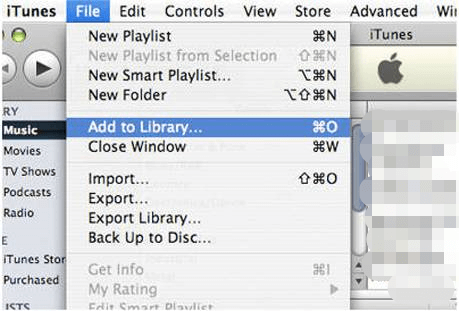
Maintenant que la musique est ajoutée à la bibliothèque iTunes, nous allons maintenant apprendre à transférer de la musique d'un ordinateur vers l'iPhone XR à l'aide de la fonction de synchronisation iTunes.
Étape 1. Vous devez sélectionner l'option qui dit "Musique". Ensuite, assurez-vous de cocher la case à côté du menu "Synchroniser la musique".
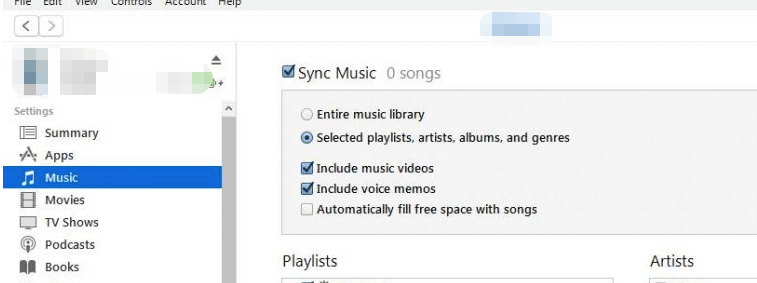
Étape 2. Maintenant, il existe une option si vous souhaitez synchroniser toute votre bibliothèque musicale ou si vous souhaitez simplement sélectionner en fonction du nom de la liste de lecture, de l'artiste ou du genre et de l'album.
Étape 3. Une fois que vous avez sélectionné l'option souhaitée, il vous suffit de cliquer sur le bouton "Appliquer", puis la synchronisation de votre application iTunes vers votre iPhone XR se produirait.
Pour votre référence, nous avons également quelques conseils répertoriés dans cette partie au cas où vous trouveriez ces choses utiles.
Maintenant, que se passe-t-il si vous trouvez que l'utilisation de l'application iTunes n'est pas très efficace lors du transfert de musique de votre ordinateur personnel vers votre iPhone XR ? Eh bien, cela vous conduirait à trouver un bien meilleur moyen de répondre à la question « comment transférer de la musique d'un ordinateur vers un iPhone XR ? » dilemme. Et c'est ce sur quoi nous devons nous concentrer dans la deuxième section. Alors restez à l'écoute.
Vous devez savoir à ce stade que c'est un défi de transférer Apple Music ou des fichiers achetés par iTunes sur votre iPhone XR. C'est parce que ceux-ci sont protégés par DRM. De plus, l'utilisation de l'application iTunes peut être un peu déroutante pour vous, comme indiqué dans la première partie de la première partie de cet article. Cela pourrait également vous déranger qu'avant la synchronisation réussie, les fichiers existants que vous avez sur votre iPhone puissent être supprimés et effacés.
Alors, que devriez-vous faire d'autre ? Comment transférer de la musique d'un ordinateur vers l'iPhone XR ?
C'est simple ! Il vous suffit de rechercher une application logicielle tierce capable de supprimer toutes ces limitations et de vous aider simplement à vous assurer que le transfert sera réussi. Cela étant dit, nous sommes heureux d'avoir le DumpMedia Apple Music Converter.
Téléchargement gratuit Téléchargement gratuit
Que peut faire cette application pour vous aider ?
Eh bien, tout d'abord, ce DumpMedia Apple Music Converter a une fonction qui peut enlever la protection DRM des chansons Apple Music et des chansons achetées sur la boutique iTunes. C'est également un convertisseur pouvant prendre en charge différents formats de sortie, MP3, M4R, MKA, AC3, FLAC, pour n'en nommer que quelques-uns.
En convertissant les pistes via ce DumpMedia Apple Music Converter, vous serez assuré que les balises d'identification des chansons originales seront toujours conservées ainsi que 100% qualité. L'utilisateur peut également personnaliser les paramètres de profil des chansons de sortie et même le format du nom de fichier.
En dehors de ces bonnes choses, il est également à noter que cette DumpMedia Apple Music Converter peut également servir de puissant convertisseur pour livres audio. Il peut transformer vos fichiers AA/AAX en formats pris en charge comme vous le souhaitez. La vitesse de conversion est à 10X ! Ainsi, vous pouvez préparer les fichiers de sortie en un rien de temps !
Alors, comment pouvez-vous faire la conversion et le téléchargement de chansons Apple Music ou iTunes via le DumpMedia Apple Music Converter et répondez enfin à la question « comment transférer de la musique d'un ordinateur vers un iPhone XR ? » question?
Eh bien, vous n'avez qu'à compléter ces trois étapes !
Étape 1. Assurez-vous de remplir toutes les choses nécessaires avant l'installation du DumpMedia Apple Music Converter sur votre PC. La liste complète est affichée sur le site officiel de DumpMedia. Après les avoir accomplis, il suffit de procéder à l'installation et au lancement de l'application sur votre PC. Maintenant, sélectionnez les chansons Apple / iTunes que vous souhaitez convertir et télécharger.

Étape 2. Dans la partie inférieure, il y a cette option "Format de sortie" qui vous permet de choisir le type de fichier pris en charge vers lequel vous souhaitez convertir vos pistes. Dans cette étape, vous pouvez également sélectionner et définir les paramètres de sortie selon vos préférences ou vos souhaits. La définition d'un chemin de sortie serait également importante car cela vous aidera à y accéder facilement une fois le processus de conversion terminé.

Étape 3. Enfin, il vous suffit de cocher le bouton "Convertir" qui se trouve dans la zone inférieure droite de l'écran pour laisser le DumpMedia Apple Music Converter fait son travail et termine la conversion immédiatement.

Une fois les pistes disponibles sur votre ordinateur personnel, il vous suffit de connecter votre iPhone XR via un câble USB et de copier immédiatement les pistes. Désormais, vous pouvez lire les fichiers convertis à tout moment tant que vous avez votre iPhone XR avec vous !
Enfin, vous savez désormais comment transférer de la musique d'un ordinateur vers l'iPhone XR ! Vous pouvez le faire à l'aide de votre application iTunes ou via l'aide d'applications logicielles tierces comme le DumpMedia Convertisseur de musique Apple !
